- Hur man fäster konversationer på Messages-appen
- Metod 1: Svep för att fästa
- Metod 2: Långtryck
- Metod 3: Bulkhantering
- Lossa konversationer
- Slutsats
- Hur fäster jag ett textmeddelande överst?
- Hur fäster jag eller lossar ett meddelande på min iPhone?
- Hur fäster jag iMessage-meddelanden på iPhone eller iPad?
- Hur ser jag fästa och olästa meddelanden i iMessage?
- Kan du fästa konversationer ovanpå meddelanden på iPhone?
- Hur använder jag iMessage på min iPhone?
- Hur fäster du någon på iMessage på iPhone?
- Vad är iMessage pinning och hur fungerar det?
- Hur fäster eller lossar jag iMessage-konversationer?
- Hur läser jag iMessage-meddelanden på min iPhone?
- Hur markerar jag en text som oläst i iMessage?
- Kan jag se de olästa meddelandena i de fästa konversationerna?
- Hur PIN-kodar jag meddelanden på iMessage på iPhone?
- Hur fäster eller lossar jag en meddelandekonversation på Android?
Med iOS 14 introducerade Apple många användbara funktioner på iPhones. Tja, för att nämna några, bild-i-bild-läget, widgets och appbibliotek är några. En sådan funktion är möjligheten att fästa konversationer i iMessage. Så med detta kan vi ha en bra koll på meddelanden eftersom du kan fästa viktiga konversationer ovanpå så att viktiga konversationer inte hamnar under i en pool av nya meddelanden.
Även om den här funktionen redan var tillgänglig för andra meddelandetjänster som WhatsApp och telegram, är den nu tillgänglig för din iMessage också, eftersom den här funktionen är ny för iMessage, kommer den här artikeln att hjälpa dig att låsa upp och använda funktionen.
Hur man fäster konversationer på Messages-appen
I iMessage finns det tre huvudsakliga sätt att fästa en konversation till toppen. Låt oss se dem en efter en.
Metod 1: Svep för att fästa
Denna åtgärd är bekant. Du skulle normalt arkivera e-post i Gmail-appen genom att svepa kortet åt vänster. Så den här åtgärden i iMessage kommer att fästa konversationen.
- Tryck på en konversation som du vill fästa.
- Skjut konversationen åt höger så ser du ett gult spår när du glider.
- Slutför bilden så fästs din konversation.
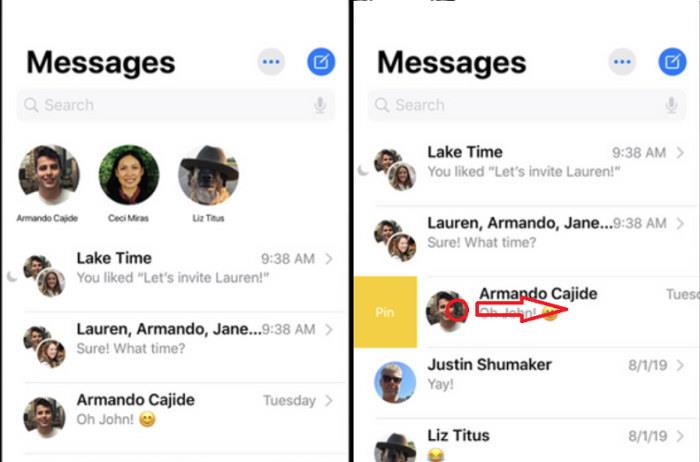
Annonser
Metod 2: Långtryck
Om du trycker länge på en konversation öppnas alternativ för den konversationen. Så för att fästa meddelanden med den här metoden,
- På huvudskärmen i iMessage, tryck länge på konversationen du vill fästa.
- Från alternativen trycker du på alternativet Pin ”Namn”, där ”Namn” är namnet på konversationen.

Metod 3: Bulkhantering
Den här metoden kan hjälpa till att fästa eller lossa många konversationer snabbt. Om du har fäst flera konversationer eller vill fästa dem, följ dessa steg:
- På huvudskärmen i iMessage, tryck på ”Redigera” och välj redigera pins.
- Konversationerna kommer att ha en gulfärgad nålikon bredvid sig.
- Så genom att trycka på nålikonen kan du nu fästa konversationerna till toppen.

Annonser
Lossa konversationer
Så om du vill lossa en konversation, eftersom den tar för mycket plats på toppen eller inte längre är viktig, är det också enkelt att fästa. Det finns faktiskt två sätt att göra det på.
Sätt 1:
- Tryck först på redigeringsalternativet, som nämnts i metod 3 ovan.
- Nu kommer de fästa konversationerna högst upp på skärmen att ha grå färgade minusikoner.
- Slutligen, tryck på ikonen, och den fästa konversationen kommer att lossas omedelbart.
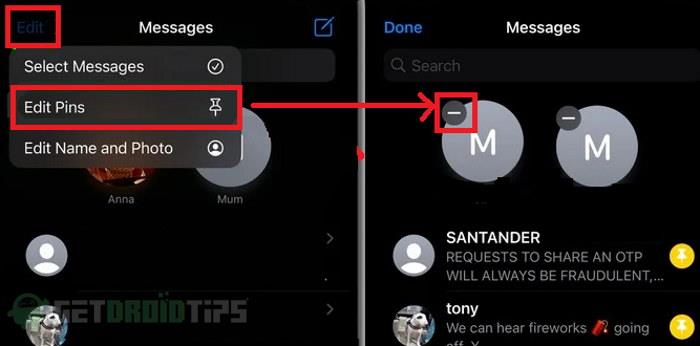
Annonser
Annons
Sätt 2:
- Nu, eftersom den fästa konversationen är överst på listan, tryck länge på den.
- Från alternativmenyn väljer du Lossa ”Namn”.

Konversationen kommer omedelbart att lossas och kommer inte längre att vara överst.
Slutsats
Så för att avsluta den här artikeln kan vi se att det är enkelt och snabbt att fästa och lossa en konversation på iMessage. Men många inser inte att den här funktionen finns. Det beror på att det här är en ny funktion och det kommer att ta lite tid för användarna att vänja sig vid den. Men i mitt fall är det en stor brytning av att fästa konversationer. Efter att ha använt iMessage pinning message system kan jag inte se mig själv använda iMessage igen utan den här funktionen.
FAQ
Hur fäster jag ett textmeddelande överst?
Starta Messages-appen på din iPhone eller iPad. Svep höger över konversationen som du vill fästa högst upp i meddelandelistan. Tryck på den gula nålikonen till vänster om konversationen. Starta Messages-appen på din iPhone eller iPad. I din meddelandelista trycker du på Redigera i det övre vänstra hörnet på skärmen.
Hur fäster jag eller lossar ett meddelande på min iPhone?
Starta lagerappen ”Meddelanden” från startskärmen på din iPhone eller iPad. För att fästa en meddelandekonversation, svep åt höger på meddelandetråden och tryck på nålikonen som är markerad i gult, som visas nedan. För att lossa en meddelandekonversation, tryck på ikonen med tre punkter längst upp, precis bredvid alternativet att skriva ett nytt meddelande.
Hur fäster jag iMessage-meddelanden på iPhone eller iPad?
Om du trycker länge på en konversation öppnas alternativ för den konversationen.Så, för att fästa meddelanden med den här metoden, på huvudskärmen i iMessage, tryck länge på konversationen du vill fästa. Från alternativen trycker du på alternativet Pin ”Namn”, där ”Namn” är namnet på konversationen.
Hur ser jag fästa och olästa meddelanden i iMessage?
När du stift en chatt kommer den att visas som en cirkulär bubbla med visningsbild överst på skärmen. Även när du skaffa sig meddelanden från andra kontakter kommer de fästade alltid att vara överst. Du kan se det olästa meddelande som en flytande popup ovanpå de fästa konversationerna. Du burk stift upp till 9 favoritchattar ovanpå iMessage.
Kan du fästa konversationer ovanpå meddelanden på iPhone?
Med iOS 14 och nyare versioner kan iPhone-användare nu lägga till konversationer i en ”nålad” sektion överst i meddelandefönstret. Genom att lägga till dina favoritkonversationer till fästa behöver du inte längre rulla nedåt och öppna dem. Det är möjligt att se meddelanden som skickats av favoritkontakterna överst i appen Meddelanden.
Hur använder jag iMessage på min iPhone?
Använd meddelanden på din iPhone, iPad eller iPod touch. Du kan använda meddelanden för att skicka texter, foton, videor och ljudmeddelanden. Du kan till och med anpassa dina meddelanden med animerade effekter, iMessage-appar och mer – allt i Messages-appen. Öppna meddelanden. Tryck för att starta ett nytt meddelande.
Hur fäster du någon på iMessage på iPhone?
1 Öppna Messages-appen på iPhone. 2 Tryck på knappen med tre punkter längst upp på skärmen. 3 På menyn trycker du på Redigera pins. 4 Du kan nu rulla ner och trycka på nålikonen på valfri chatt för att omedelbart lägga till den i avsnittet Pinned på iMessage. Mer …
Vad är iMessage pinning och hur fungerar det?
Om så är fallet kan du tycka att pinningsfunktionen i Messages är användbar, vilket gör att du kan fästa en meddelandetråd eller kontakt högst upp i Messages-appen i iOS och iPadOS. Människor som får många meddelanden har ofta problem med att hänga med i konversationerna, vilket frekventa iMessage-användare kan intyga.
Hur fäster eller lossar jag iMessage-konversationer?
Öppna appen Meddelanden och svep från vänster till höger på en konversation. Tryck på nålikonen. Den här konversationen kommer att hålla sig och visas alltid högst upp på skärmen. För att lossa: Tryck länge på den fästa chatten och tryck på Lossa. 20. Markera snabbt många iMessage-konversationer som lästa
Hur läser jag iMessage-meddelanden på min iPhone?
Öppna appen Meddelanden. Svep nedåt med två fingrar på önskade oöppnade chattar för att välja dem. Tryck på Läs. Alternativt: Du kan också trycka på ikonen Mer (tre punkter i en cirkel) → Välj meddelanden → Läs alla, eller välj meddelanden och tryck på Läs. 21. Vidarebefordra ett iMessage-meddelande till någon annan Tryck länge på ett meddelande och tryck på Mer.
Hur markerar jag en text som oläst i iMessage?
När du har läst ett meddelande finns det inget sätt att markera det som ”Oläst” i iMessage, men det finns några lösningar. Om du vill påminna dig själv om att du behöver svara på en text någon gång kan du skicka den till dig själv igen och lämna den oöppnad.
Kan jag se de olästa meddelandena i de fästa konversationerna?
Även när du får meddelanden från andra kontakter kommer de fästade alltid att vara överst. Du kan se det olästa meddelandet som en flytande popup ovanpå de fästa konversationerna.
Hur PIN-kodar jag meddelanden på iMessage på iPhone?
Öppna Messages-appen på iPhone. Tryck på knappen med tre punkter längst upp på skärmen. På menyn trycker du på Redigera pins. Du kan nu rulla ner och trycka på nålikonen på valfri chatt för att omedelbart lägga till den i avsnittet Pinned på iMessage. Du kan också lossa flera chattar genom att trycka på ”-”-knappen tillsammans med de fästa konversationerna.
Hur fäster eller lossar jag en meddelandekonversation på Android?
För att fästa en meddelandekonversation, svep åt höger på meddelandetråden och tryck på nålikonen som är markerad i gult, som visas nedan. För att lossa en meddelandekonversation, tryck på ikonen med tre punkter längst upp, precis bredvid alternativet att skriva ett nytt meddelande.








